시끄러운 노트북 팬소음 제어판에서 줄이는 방법(윈도우10 설정)
시끄러운 노트북 팬소음 제어판에서 줄이는 방법(윈도우10 설정)
고요한 밤에 조용히 인터넷 서핑이나 간단한 작업을 하려고 노트북을 키다보면
유독히 큰 노트북의 팬소음이 은근히 아니 꽤 거슬립니다.
그 노트북의 시끄러운 팬소음을 윈도우 제어판에서 줄이는 방법을 소개합니다.
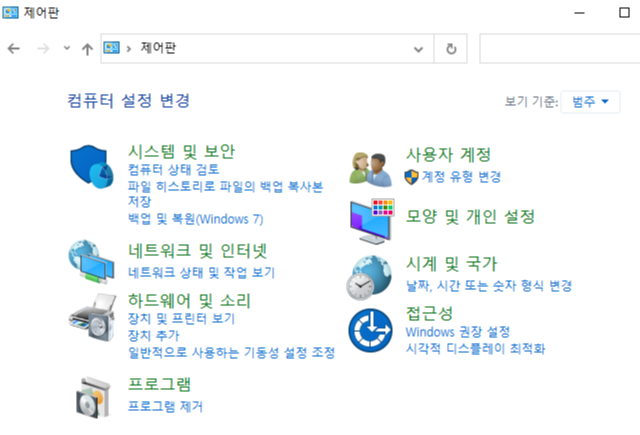

1. 먼저 검색창에서 "제어판을 검색하시고 제어판을 열어주세요
제어판 보기 기준을 큰아이콘으로 바꿔주면 "전원 옵션" 을 클릭합니다.

2. 제어판의 전원옵션에 들어가면 왼쪽 사이드메뉴에 "전원 관리 옵션 만들기" 를 클릭합니다.
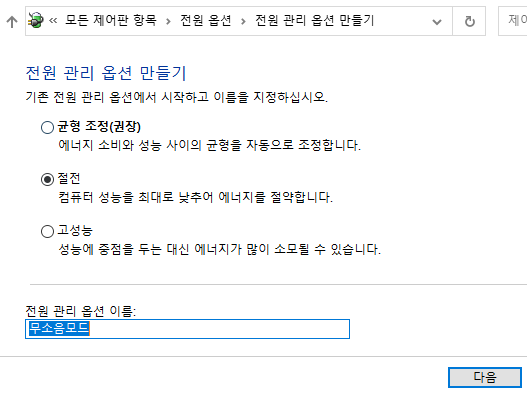
3. "전원 관리 옵션 만들기"에 들어가면 3가지 균형조정, 절전, 고성능을 선택할 수가 있습니다.
그중에 중간에 있는 "절전"을 선택합니다.
그리고 "전원관리옵션이름"을 만들어주세요.
저는 구분하기 쉽게 "무소음모드"라고 만들었습니다. 다음을 눌러주세요.
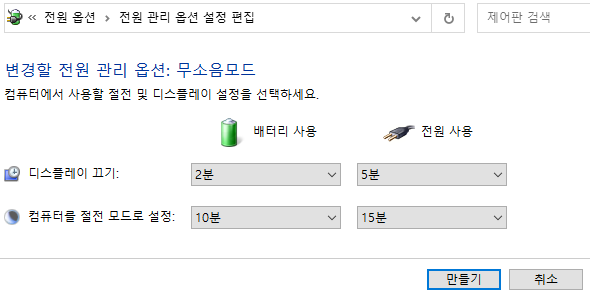
끄기 및 절전 모드 시간 설정을 하고 만들기를 눌러주세요
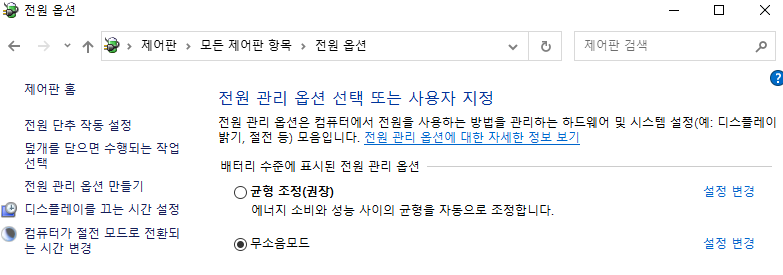
지금까지 이렇게 하면 전원옵션에 원래 있던
"균형조정모드"와 방금 만든 "무소음모드" 2가지가 만들어졌습니다.
이렇게 무소음모드만 만들어도 아마 상당부분 노트북의 팬소음이 줄어 듭니다.
그래도 더 조용하게 하고 싶을때에는 설정변경을을 눌러주세요.

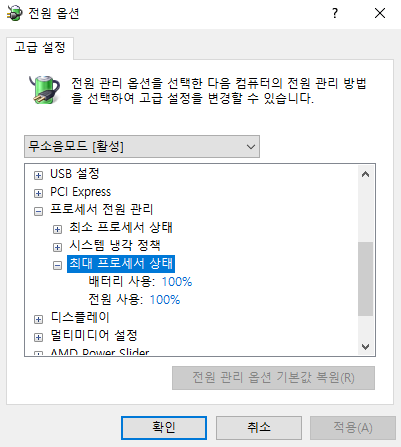
무소음모드에서 "고급전원관리옵션 설정변경"을 누르면
프로세서 전원관리 밑에 - 최대 프로세서 상태를 눌러주세요
그럼 베터리 사용 : 100%, 전원 사용 : 100% 가 나옵니다.
여기서 100%는 cpu의 성능을 100% 활용한다는 말입니다.
프로그램을 많이 돌릴때 cpu는 100% 능력을 발휘하기 때문에 전력소모도 많아지고 뜨거워져요~
그래서 노트북 팬이 열을 식혀야 하기 때문에 더 빨리 돌고 팬소음이 발생하게 됩니다.
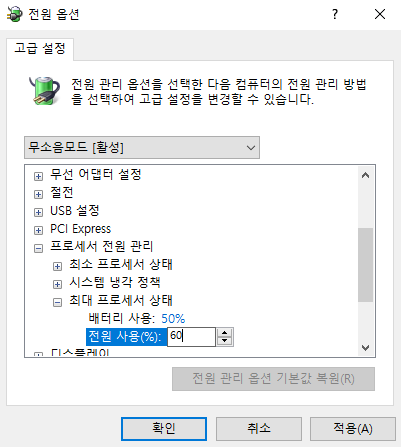
최대 프로세서 상태를 제 경우에는 베터리모드일때 50%만 사용하게,
전원 사용중일때는 60%까지만 사용하도록 설정값을 변경하였습니다.
사실 인터넷 서핑과 문서작업, 동영상 시청 정도의 간단한 작업에서는
cpu가 100%까지 일하게 할 필요없이 성능을 낮추더라도 충분히 사용할수 있습니다.
(이건 개개인의 노트북 성능에 따라 달라질 수 있습니다.)

이제 전원옵션에서 빠르게 사용하고 싶을때는 균형조정모드로 사용하고
저녁에 혼자 조용하게 노트북을 사용하고 싶을때에는 무소음모드로 설정하시면
팬소음 없이 정말 조용하게 노트북을 사용할 수가 있습니다.
또 한가지의 팁을 드리자면
이렇게 팬소음을 낮추는것은 노트북에만 한정되지 않습니다.
데스크탑용 PC CPU도 위와 같은 방법으로 CPU성능을 조절하여서
전력 소모 관리나 팬소음등을 관리 할 수 있습니다.
'다운로드' 카테고리의 다른 글
| 대한노인회 심볼마크 로고 디자인 파일 ai (0) | 2022.10.14 |
|---|---|
| 남다른감자탕 로고 일러스트 파일 ai 다운로드 (0) | 2022.10.14 |
| (농장,도축,집유,사료)농림축산식품부 HACCP인증 심벌 해썹 마크 ai (2022년 최신판) (0) | 2022.10.14 |
| 식품의약품안전처 안전관리통합인증 심벌 해썹 마크 ai (2022년 최신판) (0) | 2022.10.14 |
| 식품의약품안전처 HACCP인증 심벌 해썹 마크 ai (2022년 최신판) (0) | 2022.10.14 |






